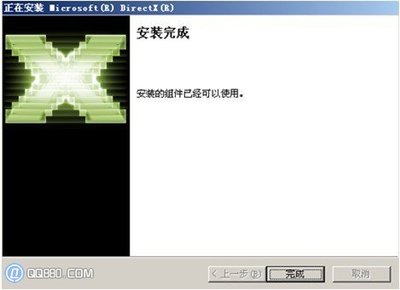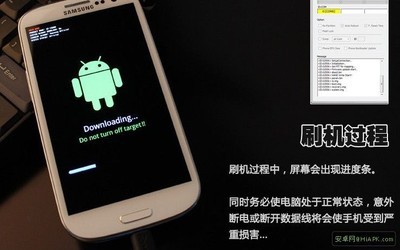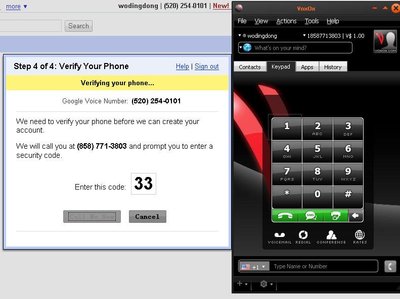如果有朋友要对HTC G7进行刷机换ROM,那么就会发现有的ROM需要先对SD卡进行分区才能刷ROM。在这里,为各位不会分区刷ROM的朋友,讲解一下相关的刷机过程。另外,大家也可以使用“手机大师”进行其他刷机操作,类似root、recovery、刷ROM,全部都一键完成,简单易操作。
HTC G7如何分区刷ROM的详细教程――工具/原料刷机工具
ROM包
HTC G7如何分区刷ROM的详细教程――方法/步骤HTC G7如何分区刷ROM的详细教程 1、
手机关机,长按音量“-”键,选择recovery并按电源键确认
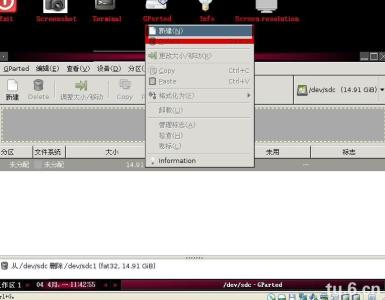
HTC G7如何分区刷ROM的详细教程 2、
在recovery模式里选择 高级―SD卡分区―Ext大小选择512M或者1024M―swap选择0然后分区(分区会将SD卡格式化,所以在分区前要对重要资料进行备份)
HTC G7如何分区刷ROM的详细教程 3、
分区完毕后,把ROM和G7app2sd+补丁包复制到SD卡根目录下
HTC G7如何分区刷ROM的详细教程 4、
从SD卡选择更新”先刷ROM包,然后直接刷app2sd+补丁包
HTC G7如何分区刷ROM的详细教程 5、
重启系统进入系统,重启可能会卡顿几次比较久,请耐心等待
HTC G7如何分区刷ROM的详细教程 6、
下载adb.zip,把压缩包里面的3个文件直接放在C盘WINDOWSsystem32目录下
HTC G7如何分区刷ROM的详细教程 7、
通过数据线将手机连接到电脑,在电脑上操作,点击菜单→运行→输入“cmd”进入命令行界面。输入以下指令,每次输入一个都要打回车,且输入一个结束后耐心等待
HTC G7如何分区刷ROM的详细教程 8、
至此,ROM成功刷入手机,开始体验你的新系统吧
 爱华网
爱华网